Dell Vostro 1088 laptop Manuel du propriétaire
PDF
Скачать
Документ
Guide technique pour Dell™ Vostro™ 1088 Intervention sur votre ordinateur Ajouts et remplacements de pièces Caractéristiques Diagnostics Configuration du système Remarques, précautions et avertissements REMARQUE : une REMARQUE fournit des informations importantes qui vous aident à mieux utiliser votre ordinateur. AVERTISSEMENT : un AVERTISSEMENT vous avertit d'un risque de dommage matériel ou de perte de données si les consignes ne sont pas respectées. PRÉCAUTION : une PRÉCAUTION indique un risque potentiel d'endommagement du matériel, de blessure corporelle ou de mort. Si vous avez acheté un ordinateur Dell™ série n, toute référence aux systèmes d'exploitation Microsoft® Windows® dans ce document ne s'applique pas. Les informations de ce document sont sujettes à modification sans préavis. © 2009 Dell Inc. Tous droits réservés. Toute reproduction de ce document sous quelque forme que ce soit sans l'autorisation écrite de Dell Inc. est strictement interdite. Marques commerciales utilisées dans ce texte : Dell, le logo DELL logo, Vostroare sont des marques de Dell Inc. ; Intel, Pentium, Celeron, Intel Atom et Core sont des marques ou des marques déposées de Intel Corporation ; Bluetooth est une marque déposée de Bluetooth SIG, Inc. et est utilisée par Dell ; TouchStrip est une marque de Zvetco Biometrics, LLC ; Blu-ray Disc est une marque de la Blu-ray Disc Association ; Microsoft, Windows, Windows Server, MS-DOS, Aero, Windows Vista et le bouton Démarrer de Windows Vista sont des marques ou des marques déposées de Microsoft Corporation aux États-Unis et/ou d'autres pays ; Adobe, le logo Adobe et Adobe Flash Player sont des marques d'Adobe Systems Incorporated. D'autres marques et noms commerciaux peuvent être utilisés dans ce document pour faire référence aux entités se réclamant de ces marques et de ces noms ou à leurs produits. Dell Inc. décline tout intérêt propriétaire dans l'utilisation des marques et des noms commerciaux ne lui appartenant pas. Septembre 2009 Rév. A00 Retour à la page Contenu Panneau d'accès Guide technique pour Dell™ Vostro™ 1088 AVERTISSEMENT : avant toute intervention à l'intérieur de votre ordinateur, lisez les consignes de sécurité fournies avec votre ordinateur. Pour plus d'informations sur les meilleures pratiques en matière de sécurité, consultez la page Regulatory Compliance (conformité à la réglementation) à l'adresse www.dell.com/regulatory_compliance. Retrait du panneau d'accès 1. 2. Suivez les procédures décrites dans la section Avant intervention à l'intérieur de votre ordinateur. Retirez la batterie de l'ordinateur. 3. Retirez les six vis qui fixent le panneau d'accès à l'ordinateur. 4. Retirez le panneau d'accès de l'ordinateur. Remise en place du panneau d'accès Suivez les procédures décrites ci-dessus en ordre inverse pour réinstaller le panneau d'accès sur votre ordinateur. Retour à la page Contenu Retour à la page Contenu Batterie Guide technique pour Dell™ Vostro™ 1088 AVERTISSEMENT : avant toute intervention à l'intérieur de votre ordinateur, lisez les consignes de sécurité fournies avec votre ordinateur. Pour plus d'informations sur les meilleures pratiques en matière de sécurité, consultez la page Regulatory Compliance (conformité à la réglementation) à l'adresse www.dell.com/regulatory_compliance. Retrait de la batterie 1. Suivez les procédures décrites dans la section Avant intervention à l'intérieur de votre ordinateur. 2. Glissez les loquets de la batterie tout en introduisant vos index dans la rainure au centre de la batterie et en tirant pour désengager la batterie de l'ordinateur. 3. Retirez la batterie de l'ordinateur. Remise en place de la batterie Suivez les procédures décrites ci-dessus en ordre inverse pour réinstaller la batterie dans votre ordinateur. Retour à la page Contenu Retour à la page Contenu Carte interne dotée de la technologie sans fil Bluetooth® Guide technique pour Dell™ Vostro™ 1088 AVERTISSEMENT : avant toute intervention à l'intérieur de votre ordinateur, lisez les consignes de sécurité fournies avec votre ordinateur. Pour plus d'informations sur les meilleures pratiques en matière de sécurité, consultez la page Regulatory Compliance (conformité à la réglementation) à l'adresse www.dell.com/regulatory_compliance. Retrait de la carte interne dotée de la technologie sans fil Bluetooth 1. 2. 3. 4. 5. 6. 7. 8. 9. 10. Suivez les procédures décrites dans la section Avant intervention à l'intérieur de votre ordinateur. Retirez la batterie de l'ordinateur. Retirez le panneau d'accès de l'ordinateur. Retirez le disque dur de l'ordinateur. Retirez la carte de réseau local sans fil de l'ordinateur. Retirez le capot du panneau de commande de l'ordinateur. Retirez le clavier de l'ordinateur. Retirez l'ensemble écran de l'ordinateur. Retirez le repose-mains de l'ordinateur. Retirez la carte d'E/S de l'ordinateur. 11. Débranchez le câble de la carte Bluetooth du connecteur de la carte système. 12. Désengagez le câble de la carte Bluetooth de ses rainures, puis soulevez-la et retirez-la de l'ordinateur. Remise en place de la carte interne dotée de la technologie sans fil Bluetooth Suivez les procédures décrites ci-dessus en ordre inverse pour réinstaller la carte Bluetooth dans votre ordinateur. Retour à la page Contenu Retour à la page Contenu Pile bouton Guide technique pour Dell™ Vostro™ 1088 AVERTISSEMENT : avant toute intervention à l'intérieur de votre ordinateur, lisez les consignes de sécurité fournies avec votre ordinateur. Pour plus d'informations sur les meilleures pratiques en matière de sécurité, consultez la page Regulatory Compliance (conformité à la réglementation) à l'adresse www.dell.com/regulatory_compliance. Retrait de la pile bouton 1. 2. 3. 4. 5. 6. 7. 8. 9. 10. Suivez les procédures décrites dans la section Avant intervention à l'intérieur de votre ordinateur. Retirez la batterie de l'ordinateur. Retirez le panneau d'accès de l'ordinateur. Retirez le disque dur de l'ordinateur. Retirez la carte de réseau local sans fil de l'ordinateur. Retirez le capot du panneau de commande de l'ordinateur. Retirez le clavier de l'ordinateur. Retirez l'ensemble écran de l'ordinateur. Retirez le repose-mains de l'ordinateur. Sortez la pile bouton de la pochette plastique. 11. Débranchez le câble de la pile bouton de son connecteur sur la carte système, puis soulevez la pile bouton pour la retirer de l'ordinateur. Remise en place de la pile bouton Suivez les procédures décrites ci-dessus en ordre inverse pour réinstaller la pile bouton dans votre ordinateur. Retour à la page Contenu Retour à la page Contenu Ventilateur du processeur Guide technique pour Dell™ Vostro™ 1088 AVERTISSEMENT : avant toute intervention à l'intérieur de votre ordinateur, lisez les consignes de sécurité fournies avec votre ordinateur. Pour plus d'informations sur les meilleures pratiques en matière de sécurité, consultez la page Regulatory Compliance (conformité à la réglementation) à l'adresse www.dell.com/regulatory_compliance. Retrait du ventilateur du processeur 1. 2. 3. 4. 5. 6. 7. 8. 9. 10. Suivez les procédures décrites dans la section Avant intervention à l'intérieur de votre ordinateur. Retirez la batterie de l'ordinateur. Retirez le panneau d'accès de l'ordinateur. Retirez le disque dur de l'ordinateur. Retirez la carte de réseau local sans fil de l'ordinateur. Retirez le capot du panneau de commande de l'ordinateur. Retirez le clavier de l'ordinateur. Retirez l'ensemble écran de l'ordinateur. Retirez le repose-mains de l'ordinateur. Débranchez le câble du ventilateur du processeur du connecteur sur la carte système. 11. Retirez la vis qui fixe le ventilateur du processeur à l'ordinateur. 12. Soulevez le ventilateur du processeur de l'ordinateur. Remise en place du ventilateur du processeur Suivez les procédures décrites ci-dessus en ordre inverse pour réinstaller le ventilateur du processeur dans votre ordinateur. Retour à la page Contenu Retour à la page Contenu ExpressCard Guide technique pour Dell™ Vostro™ 1088 AVERTISSEMENT : avant toute intervention à l'intérieur de votre ordinateur, lisez les consignes de sécurité fournies avec votre ordinateur. Pour plus d'informations sur les meilleures pratiques en matière de sécurité, consultez la page Regulatory Compliance (conformité à la réglementation) à l'adresse www.dell.com/regulatory_compliance. Retrait de la carte ExpressCard 1. Suivez les procédures décrites dans la section Avant intervention à l'intérieur de votre ordinateur. 2. Appuyez sur la carte ExpressCard pour la libérer de son logement dans l'ordinateur. 3. Glissez la carte ExpressCard hors de l'ordinateur. Remise en place de la carte ExpressCard Suivez les procédures décrites ci-dessus en ordre inverse pour réinstaller la carte ExpressCard dans votre ordinateur. Retour à la page Contenu Retour à la page Contenu Disque dur Guide technique pour Dell™ Vostro™ 1088 AVERTISSEMENT : avant toute intervention à l'intérieur de votre ordinateur, lisez les consignes de sécurité fournies avec votre ordinateur. Pour plus d'informations sur les meilleures pratiques en matière de sécurité, consultez la page Regulatory Compliance (conformité à la réglementation) à l'adresse www.dell.com/regulatory_compliance. Retrait de l'ensemble disque dur Réinstallation de l'ensemble disque dur Retrait du support de maintien du disque dur Réinstallation du support de maintien du disque dur Retrait de l'interposeur du disque dur Réinstallation de l'interposeur du disque dur Retrait de l'ensemble disque dur 1. 2. 3. Suivez les procédures décrites dans la section Avant intervention à l'intérieur de votre ordinateur. Retirez la batterie de l'ordinateur. Retirez le panneau d'accès de l'ordinateur. 4. Retirez les quatre vis fixant l'ensemble disque dur à l'ordinateur. 5. Poussez la languette en plastique vers l'autre extrémité de l'ensemble disque dur pour désengager l'interposeur du disque dur du connecteur sur la carte système, puis soulevez l'ensemble disque dur de l'ordinateur. Réinstallation de l'ensemble disque dur Suivez les procédures décrites ci-dessus en ordre inverse pour réinstaller le disque dur dans votre ordinateur. Retrait du support du disque dur 1. 2. 3. 4. Suivez les procédures décrites dans la section Avant intervention à l'intérieur de votre ordinateur. Retirez la batterie de l'ordinateur. Retirez le panneau d'accès de l'ordinateur. Retirez le disque dur de l'ordinateur. 5. Retirez les quatre vis, deux de chaque côté du support de maintien, qui fixent le disque dur à son support de maintien. 6. Soulevez le support de maintien du disque dur. Réinstallation du support de maintien du disque dur Suivez les procédures décrites ci-dessus en ordre inverse pour réinstaller le disque dur dans son support de maintien. Retrait de l'interposeur du disque dur 1. 2. 3. 4. Suivez les procédures décrites dans la section Avant intervention à l'intérieur de votre ordinateur. Retirez la batterie de l'ordinateur. Retirez le panneau d'accès de l'ordinateur. Retirez le disque dur de l'ordinateur. 5. En tirant délicatement, retirez l'interposeur du disque dur. Réinstallation de l'interposeur du disque dur Suivez les procédures décrites ci-dessus en ordre inverse pour réinstaller l'interposeur du disque dur sur le disque dur. Retour à la page Contenu Retour à la page Contenu Dissipateur de chaleur Guide technique pour Dell™ Vostro™ 1088 AVERTISSEMENT : avant toute intervention à l'intérieur de votre ordinateur, lisez les consignes de sécurité fournies avec votre ordinateur. Pour plus d'informations sur les meilleures pratiques en matière de sécurité, consultez la page Regulatory Compliance (conformité à la réglementation) à l'adresse www.dell.com/regulatory_compliance. Retrait du dissipateur de chaleur 1. 2. 3. 4. 5. 6. 7. 8. 9. 10. 11. 12. 13. 14. 15. 16. 17. Suivez les procédures décrites dans la section Avant intervention à l'intérieur de votre ordinateur. Le cas échéant, retirez la carte ExpressCard de l'ordinateur. Le cas échéant, retirez la carte mémoire de l'ordinateur. Retirez la batterie de l'ordinateur. Retirez le panneau d'accès de l'ordinateur. Retirez le disque dur de l'ordinateur. Retirez les modules de mémoire de l'ordinateur. Retirez la carte de réseau local sans fil de l'ordinateur. Retirez le capot du panneau de commande de l'ordinateur. Retirez le clavier de l'ordinateur. Retirez l'ensemble écran de l'ordinateur. Retirez le repose-mains de l'ordinateur. Retirez le ventilateur du processeur de l'ordinateur. Retirez la carte d'E/S de l'ordinateur. Retirez la carte sans fil Bluetooth® de l'ordinateur. Retirez la carte système de l'ordinateur. Rangez le châssis de l'ordinateur et placez la carte système sur une surface de travail propre. 18. Desserrez les six vis qui fixent le dissipateur de chaleur à la carte système. 19. Retirez le dissipateur de chaleur de la carte système. Remise en place du dissipateur thermique Suivez les procédures décrites ci-dessus en ordre inverse pour réinstaller le dissipateur de chaleur sur votre carte système. Retour à la page Contenu Retour à la page Contenu Capot du panneau de commande Guide technique pour Dell™ Vostro™ 1088 AVERTISSEMENT : avant toute intervention à l'intérieur de votre ordinateur, lisez les consignes de sécurité fournies avec votre ordinateur. Pour plus d'informations sur les meilleures pratiques en matière de sécurité, consultez la page Regulatory Compliance (conformité à la réglementation) à l'adresse www.dell.com/regulatory_compliance. Retrait du capot du panneau de commande 1. 2. Suivez les procédures décrites dans la section Avant intervention à l'intérieur de votre ordinateur. Retirez la batterie de l'ordinateur. 3. Retirez les trois vis du capot du panneau de contrôle de la partie inférieure de l'ordinateur. 4. Ôtez les clips du capot du panneau de commande qui se trouvent dans le logement de la batterie. 5. Retirez le capot du panneau de commande de l'ordinateur. Remise en place du capot du panneau de commande Suivez les procédures décrites ci-dessus en ordre inverse pour réinstaller le capot du panneau de contrôle dans votre ordinateur. Retour à la page Contenu Retour à la page Contenu Clavier Guide technique pour Dell™ Vostro™ 1088 AVERTISSEMENT : avant toute intervention à l'intérieur de votre ordinateur, lisez les consignes de sécurité fournies avec votre ordinateur. Pour plus d'informations sur les meilleures pratiques en matière de sécurité, consultez la page Regulatory Compliance (conformité à la réglementation) à l'adresse www.dell.com/regulatory_compliance. Retrait du clavier 1. 2. 3. Suivez les procédures décrites dans la section Avant intervention à l'intérieur de votre ordinateur. Retirez la batterie de l'ordinateur. Retirez le capot du panneau de commande de l'ordinateur. 4. Retirez les deux vis qui fixent le clavier à l'ordinateur. 5. Retournez le clavier et posez-le sur le repose-mains. Assurez-vous de ne pas faire pression sur le câble du clavier se trouvant sur la partie inférieure du clavier. 6. Ouvrez le clip du clavier et déconnectez le câble du clavier de la carte système. 7. Retirez le clavier de l'ordinateur. Remplacement du clavier Suivez les procédures décrites ci-dessus en ordre inverse pour réinstaller le clavier dans votre ordinateur. Retour à la page Contenu Retour à la page Contenu Écran Guide technique pour Dell™ Vostro™ 1088 AVERTISSEMENT : avant toute intervention à l'intérieur de votre ordinateur, lisez les consignes de sécurité fournies avec votre ordinateur. Pour plus d'informations sur les meilleures pratiques en matière de sécurité, consultez la page Regulatory Compliance (conformité à la réglementation) à l'adresse www.dell.com/regulatory_compliance. Retrait de l'ensemble écran Réinstallation du panneau LCD de l'écran Réinstallation de l'ensemble écran Retrait de la caméra de l'écran Retrait du cadre de l'écran Réinstallation de la caméra de l'écran Réinstallation du cadre de l'écran Retrait du câble de l'inverseur de l'écran Retrait du panneau LCD de l'écran Réinstallation du câble de l'inverseur de l'écran Retrait de l'ensemble écran 1. 2. 3. 4. 5. 6. 7. Suivez les procédures décrites dans la section Avant intervention à l'intérieur de votre ordinateur. Retirez la batterie de l'ordinateur. Retirez le panneau d'accès de l'ordinateur. Retirez le disque dur de l'ordinateur. Retirez la carte de réseau local sans fil de l'ordinateur. Retirez le capot du panneau de commande de l'ordinateur. Retirez le clavier de l'ordinateur. 8. Retournez l'ordinateur et dénouez les câbles sans fil. 9. Retirez les deux vis de fixation de l'ensemble écran de la partie inférieure de la base de l'ordinateur. 10. Retournez l'ordinateur. 11. Déconnectez le câble sans fil du repose-mains. 12. Retirez le clip du câble de l'inverseur de l'écran et déconnectez le câble du repose-mains. 13. Retirez les deux vis de fixation de l'ensemble écran de la partie inférieure de la base de l'ordinateur. 14. Soulevez l'ensemble écran de l'ordinateur en vous assurant que tous les câbles sont débranchés de l'ordinateur. Réinstallation de l'ensemble écran Suivez les procédures décrites ci-dessus en ordre inverse pour réinstaller l'ensemble écran sur votre ordinateur. Vers le haut Retrait du cadre de l'écran 1. 2. 3. 4. 5. 6. 7. 8. Suivez les procédures décrites dans la section Avant intervention à l'intérieur de votre ordinateur. Retirez la batterie de l'ordinateur. Retirez le panneau d'accès de l'ordinateur. Retirez le disque dur de l'ordinateur. Retirez la carte de réseau local sans fil de l'ordinateur. Retirez le capot du panneau de commande de l'ordinateur. Retirez le clavier de l'ordinateur. Retirez l'ensemble écran de l'ordinateur. 9. 10. Retirez les six protège-vis en caoutchouc de l'ensemble écran. Retirez les six vis de l'ensemble écran. 11. Retirez le cadre de l'écran de l'ensemble écran. Réinstallation du cadre de l'écran Suivez les procédures décrites ci-dessus en ordre inverse pour réinstaller le cadre de l'écran dans l'ensemble écran. Vers le haut Retrait du panneau LCD de l'écran 1. 2. 3. 4. Suivez les procédures décrites dans la section Avant intervention à l'intérieur de votre ordinateur. Retirez la batterie de l'ordinateur. Retirez le panneau d'accès de l'ordinateur. Retirez le disque dur de l'ordinateur. 5. 6. 7. 8. 9. Retirez Retirez Retirez Retirez Retirez la carte de réseau local sans fil de l'ordinateur. le capot du panneau de commande de l'ordinateur. le clavier de l'ordinateur. l'ensemble écran de l'ordinateur. le cadre d'écran de l'ensemble écran. 10. Retirez les quatre vis qui fixent l'écran à l'ensemble écran. 11. Débranchez le câble de la caméra de l'écran. 12. Soulevez le panneau LCD de l'écran de l'ensemble écran. Réinstallation du panneau LCD de l'écran Suivez les procédures décrites ci-dessus en ordre inverse pour réinstaller le panneau LCD de l'écran sur l'ensemble écran. Vers le haut Retrait de la caméra de l'écran 1. 2. 3. 4. 5. 6. 7. 8. 9. 10. Suivez les procédures décrites dans la section Avant intervention à l'intérieur de votre ordinateur. Retirez la batterie de l'ordinateur. Retirez le panneau d'accès de l'ordinateur. Retirez le disque dur de l'ordinateur. Retirez la carte de réseau local sans fil de l'ordinateur. Retirez le capot du panneau de commande de l'ordinateur. Retirez le clavier de l'ordinateur. Retirez l'ensemble écran de l'ordinateur. Retirez le cadre d'écran de l'ensemble écran. Retirez le panneau LCD de l'écran de l'ensemble écran. 11. Retirez les deux vis qui fixent la caméra de l'écran à l'ensemble écran. 12. Soulevez la caméra de l'écran de l'ensemble écran. 13. Retirez les deux vis qui fixent le support à la caméra de l'écran. Réinstallation de la caméra de l'écran Suivez les procédures décrites ci-dessus en ordre inverse pour réinstaller la caméra de l'écran sur le support, puis sur l'ensemble écran. Vers le haut Retrait du câble de l'inverseur de l'écran 1. 2. 3. 4. 5. 6. 7. 8. 9. 10. 11. Suivez les procédures décrites dans la section Avant intervention à l'intérieur de votre ordinateur. Retirez la batterie de l'ordinateur. Retirez le panneau d'accès de l'ordinateur. Retirez le disque dur de l'ordinateur. Retirez la carte de réseau local sans fil de l'ordinateur. Retirez le capot du panneau de commande de l'ordinateur. Retirez le clavier de l'ordinateur. Retirez l'ensemble écran de l'ordinateur. Retirez le cadre d'écran de l'ensemble écran. Retirez le panneau LCD de l'écran de l'ensemble écran. Retirez les deux vis qui fixent la caméra de l'écran au panneau LCD de l'écran. 12. Débranchez et retirez soigneusement le câble de l'inverseur de l'écran du panneau LCD de l'écran. Réinstallation du câble de l'inverseur de l'écran Suivez les procédures décrites ci-dessus en ordre inverse pour remplacer le câble de l'inverseur de l'écran. Retour à la page Contenu Retour à la page Contenu Carte système Guide technique pour Dell™ Vostro™ 1088 AVERTISSEMENT : avant toute intervention à l'intérieur de votre ordinateur, lisez les consignes de sécurité fournies avec votre ordinateur. Pour plus d'informations sur les meilleures pratiques en matière de sécurité, consultez la page Regulatory Compliance (conformité à la réglementation) à l'adresse www.dell.com/regulatory_compliance. Retrait de la carte système 1. 2. 3. 4. 5. 6. 7. 8. 9. 10. 11. 12. 13. 14. 15. Suivez les procédures décrites dans la section Avant intervention à l'intérieur de votre ordinateur. Débranchez l'adaptateur secteur Le cas échéant, retirez la carte ExpressCard de l'ordinateur. Le cas échéant, retirez la carte mémoire de l'ordinateur. Retirez la batterie de l'ordinateur. Retirez le panneau d'accès de l'ordinateur. Retirez le disque dur de l'ordinateur. Retirez les modules de mémoire de l'ordinateur. Retirez la carte de réseau local sans fil de l'ordinateur. Retirez le capot du panneau de commande de l'ordinateur. Retirez le clavier de l'ordinateur. Retirez l'ensemble écran de l'ordinateur. Retirez le repose-mains de l'ordinateur. Retirez le ventilateur du processeur de l'ordinateur. Retirez la carte d'E/S de l'ordinateur. 16. Retirez les cinq vis qui fixent la carte système au châssis de l'ordinateur. 17. Déconnectez le haut-parleur et les câbles Bluetooth® du connecteur sur la carte système. 18. Débranchez le câble d'alimentation de la carte système. 19. Retirez la carte système du châssis. Remise en place de la carte système Suivez les procédures décrites ci-dessus en ordre inverse pour réinstaller la carte système dans votre ordinateur. Retour à la page Contenu Retour à la page Contenu Mémoire Guide technique pour Dell™ Vostro™ 1088 AVERTISSEMENT : avant toute intervention à l'intérieur de votre ordinateur, lisez les consignes de sécurité fournies avec votre ordinateur. Pour plus d'informations sur les meilleures pratiques en matière de sécurité, consultez la page Regulatory Compliance (conformité à la réglementation) à l'adresse www.dell.com/regulatory_compliance. Retrait de modules de mémoire 1. 2. 3. Suivez les procédures décrites dans la section Avant intervention à l'intérieur de votre ordinateur. Retirez la batterie de l'ordinateur. Retirez le panneau d'accès de l'ordinateur. 4. Du bout des doigts, écartez avec précaution les clips de fixation situés à chaque extrémité du premier connecteur du module de mémoire jusqu'à ce que le premier module sorte. 5. Faites glisser le premier module de mémoire hors de son logement et retirez-le de l'ordinateur. 6. Répétez les deux dernières étapes pour retirer le second module de mémoire : écartez à nouveau les clips de fixation situés à chaque extrémité du connecteur du module de mémoire jusqu'à ce que le module sorte. 7. Faites glisser le second module de mémoire hors de son logement et retirez-le de l'ordinateur. Remise en place d'un module de mémoire PRÉCAUTION : insérez les modules de mémoire selon un angle de 45 degrés pour éviter d'endommager le connecteur. 1. 2. 3. 4. Pour éviter une décharge électrostatique, mettez-vous à la terre avant de toucher le module de mémoire que vous allez installer, puis alignez l'encoche dans le connecteur du module avec l'onglet du logement du connecteur. Faites glisser fermement le module dans son logement à 45 degrés, puis faites-le pivoter vers le bas jusqu'au déclic. S'il ne s'enclenche pas, retirez le module et réinstallez-le. Réinstallez le panneau d'accès. Remplacez la batterie. Retour à la page Contenu Retour à la page Contenu Carte mémoire Guide technique pour Dell™ Vostro™ 1088 AVERTISSEMENT : avant toute intervention à l'intérieur de votre ordinateur, lisez les consignes de sécurité fournies avec votre ordinateur. Pour plus d'informations sur les meilleures pratiques en matière de sécurité, consultez la page Regulatory Compliance (conformité à la réglementation) à l'adresse www.dell.com/regulatory_compliance. Retrait de la carte mémoire 1. Suivez les procédures décrites dans la section Avant intervention à l'intérieur de votre ordinateur. 2. Appuyez sur la carte mémoire pour la dégager de son logement. 3. Glissez la carte mémoire hors de l'ordinateur. Remise en place de la carte mémoire Suivez les procédures décrites ci-dessus en ordre inverse pour réinstaller une carte mémoire dans votre ordinateur. Retour à la page Contenu Retour à la page Contenu Carte d'E/S Guide technique pour Dell™ Vostro™ 1088 AVERTISSEMENT : avant toute intervention à l'intérieur de votre ordinateur, lisez les consignes de sécurité fournies avec votre ordinateur. Pour plus d'informations sur les meilleures pratiques en matière de sécurité, consultez la page Regulatory Compliance (conformité à la réglementation) à l'adresse www.dell.com/regulatory_compliance. Retrait de la carte d'E/S 1. 2. 3. 4. 5. 6. 7. 8. 9. Suivez les procédures décrites dans la section Avant intervention à l'intérieur de votre ordinateur. Retirez la batterie de l'ordinateur. Retirez le panneau d'accès de l'ordinateur. Retirez le disque dur de l'ordinateur. Retirez la carte de réseau local sans fil de l'ordinateur. Retirez le capot du panneau de commande de l'ordinateur. Retirez le clavier de l'ordinateur. Retirez l'ensemble écran de l'ordinateur. Retirez le repose-mains de l'ordinateur. 10. Retirez les deux vis fixant la carte d'E/S au châssis de l'ordinateur. 11. Débranchez le câble du modem de son connecteur sur la carte d'E/S. 12. Soulevez la carte d'E-S pour l'extraire de l'ordinateur. Remise en place de la carte d'E/S Suivez les procédures décrites ci-dessus en ordre inverse pour réinstaller la carte d'E/S dans votre ordinateur. Retour à la page Contenu Retour à la page Contenu Lecteur optique Guide technique pour Dell™ Vostro™ 1088 AVERTISSEMENT : avant toute intervention à l'intérieur de votre ordinateur, lisez les consignes de sécurité fournies avec votre ordinateur. Pour plus d'informations sur les meilleures pratiques en matière de sécurité, consultez la page Regulatory Compliance (conformité à la réglementation) à l'adresse www.dell.com/regulatory_compliance. Retrait du lecteur optique 1. 2. Suivez les procédures décrites dans la section Avant intervention à l'intérieur de votre ordinateur. Retirez la batterie de l'ordinateur. 3. Retirez la vis qui fixe le lecteur optique à l'ordinateur. 4. Retirez le lecteur optique de l'ordinateur. Remise en place du lecteur optique Suivez les procédures décrites ci-dessus en ordre inverse pour réinstaller le lecteur optique dans votre ordinateur. Retour à la page Contenu Retour à la page Contenu Repose-mains Guide technique pour Dell™ Vostro™ 1088 AVERTISSEMENT : avant toute intervention à l'intérieur de votre ordinateur, lisez les consignes de sécurité fournies avec votre ordinateur. Pour plus d'informations sur les meilleures pratiques en matière de sécurité, consultez la page Regulatory Compliance (conformité à la réglementation) à l'adresse www.dell.com/regulatory_compliance. Retrait du repose-mains 1. 2. 3. 4. 5. 6. 7. 8. 9. Suivez les procédures décrites dans la section Avant intervention à l'intérieur de votre ordinateur. Retirez la batterie de l'ordinateur. Retirez le lecteur optique de l'ordinateur. Retirez le panneau d'accès de l'ordinateur. Retirez le disque dur de l'ordinateur. Retirez la carte de réseau local sans fil de l'ordinateur. Retirez le capot du panneau de commande de l'ordinateur. Retirez le clavier de l'ordinateur. Retirez l'ensemble écran de l'ordinateur. 10. Sur la partie inférieure de l'ordinateur, retirez les sept vis qui fixent le repose-mains à l'ordinateur. 11. Retirez trois vis de la baie de média. 12. Retournez l'ordinateur. 13. Retirez les cinq vis qui fixent le repose-mains à l'ordinateur. 14. Débranchez les câbles du panneau de commande et du repose-mains de la carte système. 15. Soulevez le repose-mains de la base de l'ordinateur. Remise en place du repose-mains Suivez les procédures décrites ci-dessus en ordre inverse pour réinstaller le repose-mains dans votre ordinateur. Retour à la page Contenu Retour à la page Contenu Module de processeur Guide technique pour Dell™ Vostro™ 1088 AVERTISSEMENT : avant toute intervention à l'intérieur de votre ordinateur, lisez les consignes de sécurité fournies avec votre ordinateur. Pour plus d'informations sur les meilleures pratiques en matière de sécurité, consultez la page Regulatory Compliance (conformité à la réglementation) à l'adresse www.dell.com/regulatory_compliance. Retrait du module de processeur 1. 2. 3. 4. 5. 6. 7. 8. 9. 10. 11. 12. 13. 14. 15. 16. 17. Suivez les procédures décrites dans la section Avant intervention à l'intérieur de votre ordinateur. Le cas échéant, retirez la carte ExpressCard de l'ordinateur. Le cas échéant, retirez la carte mémoire de l'ordinateur. Retirez la batterie de l'ordinateur. Retirez le panneau d'accès de l'ordinateur. Retirez le disque dur de l'ordinateur. Retirez les modules de mémoire de l'ordinateur. Retirez la carte de réseau local sans fil de l'ordinateur. Retirez le capot du panneau de commande de l'ordinateur. Retirez le clavier de l'ordinateur. Retirez l'ensemble écran de l'ordinateur. Retirez le repose-mains de l'ordinateur. Retirez le ventilateur du processeur de l'ordinateur. Retirez la carte d'E/S de l'ordinateur. Retirez la carte système de l'ordinateur. Retirez le dissipateur de chaleur de la carte système. Rangez le châssis de l'ordinateur et placez la carte système sur une surface de travail propre. 18. À l'aide d'un petit tournevis à lame plate, faites tourner la vis à cames du support ZIF dans le sens contraire des aiguilles d'une montre jusqu'à arrêt des cames. 19. Soulevez et retirez le processeur de la carte système. Rémise en place du module de processeur Suivez les procédures décrites ci-dessus en ordre inverse pour réinstaller le module de processeur sur votre carte système. Retour à la page Contenu Retour à la page Contenu Haut-parleur Guide technique pour Dell™ Vostro™ 1088 AVERTISSEMENT : avant toute intervention à l'intérieur de votre ordinateur, lisez les consignes de sécurité fournies avec votre ordinateur. Pour plus d'informations sur les meilleures pratiques en matière de sécurité, consultez la page Regulatory Compliance (conformité à la réglementation) à l'adresse www.dell.com/regulatory_compliance. Retrait du haut-parleur 1. 2. 3. 4. 5. 6. 7. 8. 9. 10. 11. 12. 13. 14. 15. 16. Suivez les procédures décrites dans la section Avant intervention à l'intérieur de votre ordinateur. Le cas échéant, retirez la carte ExpressCard de l'ordinateur. Le cas échéant, retirez la carte mémoire de l'ordinateur. Retirez la batterie de l'ordinateur. Retirez le panneau d'accès de l'ordinateur. Retirez le disque dur de l'ordinateur. Retirez les modules de mémoire de l'ordinateur. Retirez la carte de réseau local sans fil de l'ordinateur. Retirez le capot du panneau de commande de l'ordinateur. Retirez le clavier de l'ordinateur. Retirez l'ensemble écran de l'ordinateur. Retirez le repose-mains de l'ordinateur. Retirez le ventilateur du processeur de l'ordinateur. Retirez la carte d'E/S de l'ordinateur. Retirez la carte sans fil Bluetooth® de l'ordinateur. Retirez la carte système de l'ordinateur. 17. Retirez la vis qui fixe le haut-parleur au châssis de l'ordinateur. 18. Retirez le haut-parleur de l'ordinateur. Remise en place du haut-parleur Suivez les procédures décrites ci-dessus en ordre inverse pour réinstaller le haut-parleur sur votre ordinateur. Retour à la page Contenu Retour à la page Contenu Carte de réseau local sans fil (WLAN) Guide technique pour Dell™ Vostro™ 1088 AVERTISSEMENT : avant toute intervention à l'intérieur de votre ordinateur, lisez les consignes de sécurité fournies avec votre ordinateur. Pour plus d'informations sur les meilleures pratiques en matière de sécurité, consultez la page Regulatory Compliance (conformité à la réglementation) à l'adresse www.dell.com/regulatory_compliance. Retrait d'une carte de réseau local sans fil (WLAN) 1. 2. 3. Suivez les procédures décrites dans la section Avant intervention à l'intérieur de votre ordinateur. Retirez la batterie de l'ordinateur. Retirez le panneau d'accès de l'ordinateur. 4. Débranchez les câbles d'antenne de la carte de réseau local sans fil. 5. Retirez la vis qui fixe la carte de réseau local sans fil à l'ordinateur. 6. Retirez la carte de réseau local sans fil de l'ordinateur. Remise en place de la carte de réseau sans fil (WLAN) Suivez les procédures décrites ci-dessus en ordre inverse pour réinstaller la carte de réseau local sans fil (WLAN) dans votre ordinateur. Retour à la page Contenu Retour à la page Contenu Configuration du système Guide technique pour Dell™ Vostro™ 1088 Accès au programme de configuration du système Initialisation du menu de démarrage Options du menu de configuration du système Votre ordinateur propose les options de BIOS et de configuration du système suivantes : l l Accéder à la configuration du système en appuyant sur la touche <F2> Faire apparaître un menu de démarrage ponctuel en appuyant sur <F12> Accès au programme de configuration du système Appuyez sur <F2> pour accéder au programme de configuration du système et modifier les paramètres définissables par l'utilisateur. Si vous rencontrez des problèmes pour accéder au programme de configuration du système à l'aide de cette touche, appuyez sur <F2> lorsque le voyant du clavier clignote pour la première fois. Initialisation du menu de démarrage Appuyez sur <F12> lorsque le logo Dell™ apparaît pour lancer un menu de démarrage ponctuel avec une liste de périphériques d'amorçage valides pour l'ordinateur. Les options Diagnostics et Enter Setup (Accès au programme de configuration) sont également inclus dans ce menu. Les périphériques répertoriés dans le menu de démarrage dépendent des périphériques amorçables installés sur l'ordinateur. Le menu de démarrage inclut généralement les options suivantes : Internal HDD (Disque dur interne) CD/DVD/CD-RW Drive (Lecteur de CD/DVD/CD-RW) Onboard NIC (Carte réseau intégrée) BIOS Setup (Configuration du BIOS) Diagnostics (Diagnostics) Ce menu est utile lors de la tentative de démarrage d'un périphérique ou pour afficher le diagnostic relatif au système. Les modifications effectuées dans le menu de démarrage ne modifient rien à l'ordre de démarrage enregistré dans le BIOS. Pour naviguer dans le menu de démarrage : l l Utilisez les flèches de direction haut et bas pour déplacer le pointeur sur le périphérique de démarrage souhaité. Appuyez sur Entrée pour lancer le démarrage ou sur Échap pour annuler l'action. Options du menu de configuration du système Les tableaux ci-dessous décrivent les options de menu pour le BIOS de configuration du système. General (Généralités) Option (Option) Description (Description) Cette section affiche la liste des fonctions matérielles essentielles de votre ordinateur. Il n'y a pas d'options configurables dans cette section. l l l System Information (Informations sur le système) l System Information (Informations sur le système) ¡ BIOS Version (Version du BIOS) ¡ Service Tag (Numéro de service) ¡ Asset Tag (Numéro d'inventaire) ¡ Ownership Tag (Étiquette de propriété) Memory Information (Informations sur la mémoire) ¡ Memory Installed (Mémoire installée) ¡ Memory Available (Mémoire disponible) ¡ Memory Speed (Fréquence de la mémoire) ¡ Memory Channel Mode (Mode de canal mémoire) ¡ Memory Technology (Technologie de mémoire) ¡ DIMM A Size (Taille DIMM A) ¡ DIMM B Size (Taille DIMM B) Processor Information (Informations sur le processeur) ¡ Processor Type (Type de processeur) ¡ Core Count (Nombre de cours) ¡ Processor ID (Identifiant de processeur) ¡ Current Clock Speed (Fréquence d'horloge actuelle) ¡ Minimum Clock Speed (Fréquence d'horloge minimale) ¡ Maximum Clock Speed (Fréquence d'horloge maximale) Device Information (Informations sur les périphériques) ¡ Primary Hard Drive (Disque dur principal) ¡ Fixed Bay Device (Périphérique baie fixe) ¡ ¡ ¡ ¡ ¡ ¡ ¡ Video Controller (Contrôleur vidéo) Video BIOS Version (Version du BIOS vidéo) Video Memory (Mémoire vidéo) Panel Type (Type de panneau) Native Resolution (Résolution native) Audio Controller (Contrôleur audio) Modem Controller (Contrôleur de modem) ¡ ¡ Battery Information (Informations sur la batterie) Wi-Fi Device (Périphérique Wi-Fi) Bluetooth® Device (Périphérique Bluetooth®) Indique l'état de la batterie principale et de la batterie dans la baie média. Affiche aussi le type d'adaptateur de CA branché sur l'ordinateur. L'ordinateur tente de démarrer dans l'ordre sur les périphériques indiqués dans cette liste : l l l Boot Sequence (Séquence d'amorçage) l l l Diskette drive (Lecteur de disquette) USB Storage Device (Périphérique de stockage USB) CD/DVD/CD-RW Drive (Lecteur de CD/DVD/CD-RW) Internal HDD (IRRT) (Disque dur interne, IRRT) Cardbus NIC (Carte réseau Cardbus) Onboard NIC (Carte réseau intégrée) Cette liste indique l'ordre de recherche des périphériques par le BIOS pour tenter de trouver un système d'exploitation pour l'amorçage. Pour changer l'ordre d'amorçage, sélectionnez le périphérique à modifier dans la liste puis cliquez sur les flèches haut/bas ou utilisez les touches PgPréc/PgSuiv pour modifier l'ordre d'amorçage du périphérique. Les périphériques d'amorçage peuvent aussi être désélectionnés dans la liste par les cases à cocher. Date/Time (Date/heure) Affiche les réglages de date et heure en cours. System Configuration (Configuration du système) Option (Option) Description (Description) Le groupe System Configuration (Configuration du système) contient des options et réglages associés aux périphériques intégrés du système. (En fonction de votre ordinateur et des périphériques installés, certaines options répertoriées dans cette section peuvent ne pas s'afficher). REMARQUE : Active ou désactive le contrôleur réseau intégré. Integrated NIC (Carte réseau intégrée) Paramètre par défaut : Enabled w/PXE (Activé avec PXE) Cette option configure le mode de fonctionnement du contrôleur de disque dur SATA interne. Les paramètres sont Disabled (Désactivé), ATA et AHCI. SATA Operation (Fonctionnement SATA) Paramètre par défaut : AHCI Utilisez les cases à cocher pour activer/désactiver les périphériques suivants : l l Miscellaneous Devices (Périphériques divers) l l l l Internal Modem (Modem interne) Microphone Caméra Media Card, PC Card and 1394 (Carte mémoire, carte PC et 1394) External USB Port (Port USB externe) ExpressCard (Carte ExpressCard) Paramètre par défaut : All enabled (Tous activés) Video (Vidéo) Option (Option) Description (Description) LCD Brightness (Luminosité LCD) Cette option (représentée par un curseur pour Sur batterie et Sur CA) règle la luminosité du panneau quand le capteur de lumière ambiante est désactivé. Security (Sécurité) Option (Option) Description (Description) Ce champ permet de définir, modifier ou supprimer le mot de passe d'administrateur (admin) (parfois aussi appelé le mot de passe « setup »). Le mot de passe d'administrateur active plusieurs fonctions de sécurité quand il est défini, dont : l l Admin Password (Mot de passe d'administrateur) l l Limitations des modifications des paramètres dans le programme de configuration du système. Limitations des périphériques d'affichage indiqués dans le menu d'amorçage <F12> à ceux activés dans le champ « Boot Sequence ». Interdiction des modifications d'étiquette de propriété et numéro d'inventaire. Substitut du mot de passe du système si le système demande un mot de passe au démarrage. Les modifications réussies de ce mot de passe prennent effet immédiatement. Si vous supprimez le mot de passe d'administration, le mot de passe système est aussi supprimé. Le mot de passe d'administration permet aussi de supprimer le mot de passe de disque dur. C'est pourquoi vous ne pouvez pas définir un mot de passe d'administration si un mot de système ou de disque dur est déjà défini. Le mot de passe d'administrateur doit être défini d'abord s'il est utilisé en association avec un mot de passe de système et/ou de disque dur. System Password (Mot de Ce champ permet de définir, modifier ou supprimer le mot de passe du système (précédemment appelé mot de passe passe du système) « principal »). Internal HDD PW (Mot de passe du disque dur interne) Password Bypass (Évitement de mot de passe) Ce champ permet de définir, modifier ou supprimer le mot de passe du disque dur interne (HDD) du système). Les modifications réussies sont prises en compte immédiatement et imposent un redémarrage du système. Le mot de passe du disque dur se déplace avec ce disque dur, le disque est donc protégé même en cas d'installation dans un autre système. Cette option permet d'éviter les invites de mots de passe de système et de disque dur interne lors d'un redémarrage du système ou d'une reprise depuis un état de veille. Les paramètres sont Disabled (Désactivé), Reboot Bypass (Évitement au redémarrage), Resume Bypass (Évitement à la reprise) et Reboot & Resume Bypass (Évitement au redémarrage et à la reprise). Le système vous demandera toujours le mot de passe système et de disque dur interne défini lors d'un allumage à partir d'un état d'arrêt (amorçage à froid). Paramètre par défaut : Disabled (Désactivé) Cette option permet de définir l'autorisation ou non des modifications des mots de passe de système et de disque dur lorsqu'un mot de passe d'administrateur est défini. Utilisez la case à cocher pour autoriser ou interdire les modifications. Password Change (Changement de mot de passe) Paramètre par défaut : Allow Non-Admin Password Changes (Autoriser les modifications du mot de passe par quelqu'un d'autre que l'administrateur) Ce champ permet d'activer ou de désactiver l'interface du module BIOS vers le logiciel Computrace en option. Les paramètres sont Deactivate (Désactivé), Disable (Inactif) et Activate (Activé). Computrace® Les options Activate (Activé) et Disable (Inactif) activent ou désactivent de façon permanente la fonction et aucune modification ultérieure ne sera autorisée. Performance (Performance) Option (Option) Description (Description) Multi Core Support (Prise en charge multicour) Utilisez la case à cocher pour activer/désactiver la prise en charge multicour du processeur. Paramètre par défaut : Enabled Multi Core Support (Prise en charge multicour activée) coché Cette option permet d'optimiser les performances et le niveau de bruit acoustique de votre disque dur en fonction de vos préférences personnelles. Les paramètres sont Bypass (Ignorer), Quiet (Silencieux) et Performance. HDD Acoustic Mode (Mode acoustique du disque dur) Paramètre par défaut : Bypass (Ignorer) Power Management (Gestion de l'alimentation) Option (Option) USB Wake Support (Prise en charge d'éveil USB) Description (Description) Utilisez la case à cocher pour activer/désactiver la capacité des périphériques USB à éveiller le système à partir de la veille. Cette fonction n'est active que quand l'adaptateur de CA est branché. Si l'adaptateur de CA est retiré pendant la veille, le BIOS coupe l'alimentation de tous les ports USB pour économiser l'énergie de la batterie. Ce champ permet d'allumer l'ordinateur depuis l'état d'arrêt lors d'un déclenchement par un signal spécial du réseau local ou depuis l'état de veille prolongée lors d'un déclenchement par un signal spécial du réseau sans fil. L'éveil depuis l'état de veille n'est pas affecté par ce réglage et doit être activé dans le système d'exploitation. Éveil sur LAN l l Disabled (Désactivé) — Ne pas autoriser l'allumage du système lorsqu'il reçoit un signal d'éveil depuis le réseau local ou réseau sans fil. LAN Only (Réseau local seulement) — Permet l'allumage du système par des signaux spéciaux sur le réseau local. Paramètre par défaut : Disabled (Désactivé) POST Behavior (Comportement de l'autotest de démarrage) Option (Option) Adapter Warnings (Avertissements d'adaptateur) Description (Description) Utilisez la case à cocher pour activer/désactiver les messages d'avertissement du BIOS lors de l'utilisation de certains adaptateurs d'alimentation. Le BIOS affiche ces messages si vous tentez d'utiliser un adaptateur d'alimentation disposant d'une capacité trop faible pour votre configuration. Paramètre par défaut : Enabled (Activé) Cette option permet de choisir une des deux méthodes d'activation du pavé numérique intégré dans le clavier interne. l l Keypad (Embedded) [Pavé numérique (intégré)] Fn Key Only (Touche Fn seulement) — Le pavé numérique n'est activé qu'en maintenant enfoncée la touche <Fn>. By Num Lk (Par Verr Num) — Le pavé numérique est activé quand (1) le voyant Verr Num est allumé et (2) aucun clavier externe n'est branché. Remarquez que le système peut ne pas détecter immédiatement le débranchement d'un clavier externe. Pendant l'utilisation du programme de configuration du système, ce champ n'a aucun effet - le programme de configuration du système fonctionne dans le mode touche Fn seulement. Paramètre par défaut : Fn Key Only (Touche Fn seulement) Numlock LED (Voyant Verr Num) USB Emulation (Emulation USB) Utilisez la case à cocher pour activer/désactiver le voyant Verr Num au démarrage du système. Paramètre par défaut : Enabled (Activé) Cette option définit comment le BIOS, en l'absence d'un système d'exploitation compatible avec l'USB, gère les périphériques USB. L'émulation USB est toujours activée pendant l'autotest de démarrage. Utilisez la case à cocher pour activer/désactiver cette fonction. Paramètre par défaut : Enabled (Activé) Ce champ permet d'utiliser la touche <Verr défil> sur un clavier PS/2 externe de la même façon que la touche <Fn> sur le clavier interne de l'ordinateur. Utilisez la case à cocher pour activer/désactiver cette fonction. Fn Key Emulation (Emulation Les claviers USB ne peuvent pas émuler la touche <Fn> si vous n'utilisez pas un système d'exploitation ACPI tel que de touche Fn) Microsoft® Windows® XP. Les claviers USB ne peuvent émuler la touche <Fn> que en mode non-ACPI (par exemple sous DOS). Paramètre par défaut : Enabled (Activé) Ce champ peut accélérer la procédure d'amorçage en évitant certaines étapes de compatibilité. l Fast Boot (Amorçage rapide) l l Minimal (Minimal) — Démarre rapidement sauf après mise à jour du BIOS, changement de mémoire ou nonachèvement de l'autotest de démarrage précédent. Thorough (Complet) — N'évite aucune étape de la procédure d'amorçage. Auto (Auto) — Permet au système d'exploitation de contrôler ce paramètre (ne fonctionne que si le système d'exploitation est compatible avec le Simple Boot Flag). Paramètre par défaut : Minimal (Minimal) Wireless (Sans fil) Option (Option) Wireless Devices (Périphériques sans fil) Description (Description) Utilisez les cases à cocher pour activer/désactiver les différents périphériques sans fil. Les options disponibles sont Internal WWAN (Réseau haut débit mobile interne) et Internal Bluetooth (Bluetooth interne). Paramètre par défaut : Enabled (Activé) Maintenance (Maintenance) Option (Option) Service Tag (Numéro de service) Asset Tag (Numéro d'inventaire) Retour à la page Contenu Description (Description) Ce champ affiche le numéro de service de votre système. Si pour une raison quelconque le numéro de service n'a pas encore été défini, vous pourriez utiliser ce champ pour le définir. Si un numéro de service n'a pas été défini pour ce système, l'ordinateur ouvre automatiquement cet écran lorsque l'utilisateur entre dans le BIOS. Vous serez invité à saisir le numéro de service. Ce champ permet de créer un numéro d'inventaire du système. Le champ ne peut être mis à jour que si le numéro d'inventaire n'est pas encore défini. Retour à la page Contenu Diagnostics Guide technique pour Dell™ Vostro™ 1088 Voyants d'état de l'appareil Voyants d'état de la batterie Voyants d'état du clavier Voyants d'état de l'appareil Les petits voyants d'indication sur l'ordinateur sont des DEL ou diodes luminescentes. Elles servent de voyants d'état des périphériques. Les différents voyants lumineux à DEL : S'allument lorsque vous allumez l'ordinateur et clignotent lorsque l'ordinateur est en mode de gestion de l'alimentation. S'allument lorsque l'ordinateur lit ou écrit des données. PRÉCAUTION : pour éviter de perdre des données, n'éteignez pas l'ordinateur lorsque le voyant clignote. Deviennent bleu fixe ou orange clignotant pour indiquer que la batterie est en cours de charge. S'allument lorsque le réseau sans fil est activé. S'allument lorsqu'une carte dotée de la technologie sans fil Bluetooth® est activée. Voyants d'état de la batterie Si l'ordinateur est branché à une prise secteur, le voyant l l l Si l'ordinateur fonctionne sur batterie, le voyant l l l fonctionne comme suit : Bleu fixe : La batterie est en charge. Bleu clignotant : La batterie est presque complètement chargée. Éteint : La batterie est suffisamment chargée (ou l'alimentation électrique n'est pas disponible pour charger la batterie). fonctionne comme suit : Éteint : La batterie est suffisamment chargée ou l'ordinateur est éteint. Orange clignotant : Le niveau de charge de la batterie est faible. Orange fixe : Le niveau de charge de la batterie est très faible. Voyants d'état du clavier Les voyants bleus situés au-dessus du clavier indiquent ce qui suit : S'allument lorsque le pavé numérique est activé. S'allument lorsque la fonction Majuscules est activée. S'allument lorsque la fonction Arrêt défil. est activée. Retour à la page Contenu Guide technique pour Dell™ Vostro™ 1088 Intervention sur votre ordinateur Ajouts et remplacements de pièces Caractéristiques Diagnostics Configuration du système Remarques, précautions et avertissements REMARQUE : une REMARQUE fournit des informations importantes qui vous aident à mieux utiliser votre ordinateur. AVERTISSEMENT : un AVERTISSEMENT vous avertit d'un risque de dommage matériel ou de perte de données si les consignes ne sont pas respectées. PRÉCAUTION : une PRÉCAUTION indique un risque potentiel d'endommagement du matériel, de blessure corporelle ou de mort. Si vous avez acheté un ordinateur Dell™ série n, toute référence aux systèmes d'exploitation Microsoft® Windows® dans ce document ne s'applique pas. Les informations de ce document sont sujettes à modification sans préavis. © 2009 Dell Inc. Tous droits réservés. Toute reproduction de ce document sous quelque forme que ce soit sans l'autorisation écrite de Dell Inc. est strictement interdite. Marques commerciales utilisées dans ce texte : Dell, le logo DELL Vostro, TravelLite, Wi-Fi Catcher et ExpressCharge sont des marques de Dell Inc. ; Intel, Pentium, Celeron, Intel Atom e t Core sont des marques ou des marques déposées de Intel Corporation ; Bluetooth est une marque déposée de Bluetooth SIG, Inc. et est utilisée par Dell ; TouchStrip est une marque de Zvetco Biometrics, LLC ; Blu-ray Disc est une marque de la Blu-ray Disc Association ; Microsoft, Windows, Windows Server, MS-DOS, Aero, Windows Vista et le bouton Démarrer de Windows Vista sont des marques ou des marques déposées de Microsoft Corporation aux États-Unis et/ou d'autres pays ; Adobe, le logo Adobe et Adobe Flash Player sont des marques d'Adobe Systems Incorporated. D'autres marques et noms commerciaux peuvent être utilisés dans ce document pour faire référence aux entités se réclamant de ces marques et de ces noms ou à leurs produits. Dell Inc. décline tout intérêt propriétaire dans l'utilisation des marques et des noms commerciaux ne lui appartenant pas. Septembre 2009 Rév. A00 Retour à la page Contenu Ajout et remplacement de pièces Guide technique pour Dell™ Vostro™ 1088 ExpressCard Carte mémoire Batterie Lecteur optique Panneau d'accès Disque dur Mémoire Carte de réseau local sans fil (WLAN) Capot du panneau de commande Clavier Ensemble écran Repose-mains Ventilateur du processeur Pile bouton Carte d'E/S Carte interne dotée de la technologie sans fil Bluetooth® Carte système Haut-parleur Dissipateur de chaleur Processeur Retour à la page Contenu Retour à la page Contenu Caractéristiques Guide technique pour Dell™ Vostro™ 1088 Informations sur le système Processeur Mémoire Communications Audio Clavier Batterie Caractéristiques physiques Ports et connecteurs Lecteur de carte mémoire 5 en 1 Vidéo Écran Pavé tactile Caméra (en option) Adaptateur secteur Environnement REMARQUE : les offres peuvent varier d'une région à l'autre. Pour plus d'informations sur la configuration de votre ordinateur, cliquez sur Démarrer (ou Démarrer sous Windows® XP)® Aide et support, puis sélectionnez l'option pour afficher les informations concernant votre ordinateur. Informations sur le système Chipset du système Intel® GM45 +ICH9M Largeur du bus de données 64 bits Largeur du bus de la mémoire DRAM Bus bicanal (2), 64 bits Largeur du bus d'adresses du processeur 36 bits Flash EPROM 1 Mo Processeur Processeur Intel® Core™ 2 Duo Intel® Celeron™ (Socket P) Cache de niveau 2 (L2) 3 Mo ou 6 Mo Bus FSB 1 066 MHz Mémoire Connecteur du module de mémoire 2 emplacements DIMM Capacité des modules de mémoire 1 Go (une barrette DIMM) 2 Go (un ou deux modules de mémoire DIMM) 4 Go (deux modules de mémoire DIMM) Type de mémoire DDR2 667 ou 800 MHz Mémoire mini à max 1 Go à 4 Go. (Pour la prise en charge de 8 Go, le système d'exploitation Vista 64 bits est requis) Communications Modem : Type Modem MDC Data/Fax v.92 Contrôleur Modem Soft Interface Bus HDA Carte réseau LAN Ethernet 10/100/1000 sur la carte système Sans fil Prise en charge interne d'une mini-carte WLAN PCI-e Technologie sans fil Bluetooth® V2.0 Audio Type d'audio Codec audio haute définition deux canaux (HDA) Contrôleur audio Conexant CX20583-10Z Conversion stéréo 24 bits (numérique à analogique) 24 bits (analogique à numérique) Interfaces : Interne Audio haute définition Externe Connecteur d'entrée microphone, connecteur casque/haut- parleurs stéréo, mini-connecteur Haut-parleurs Un haut-parleur 2 watts Clavier Nombre de touches 86 (États-Unis et Canada) ; 87 (Europe) ; 90 (Japon) Disposition QWERTY / AZERTY / Kanji Batterie Type « smart » au lithium-ion 6 cellules Dimensions : Profondeur 53,39 mm (2,1 pouces) Hauteur 20,44 mm (0,8 pouces) Largeur 206,44 mm (8,12 pouces) Poids 0,33 kg (0,73 livre) Tension 11,1 VCC (6 cellules) Temps de charge (approximatif) 4 heures (lorsque l'ordinateur est éteint) Autonomie L'autonomie de la batterie varie en fonction de l'utilisation et peut être considérablement réduite en cas d'utilisation intensive. Durée de vie (approximative) 300 cycles de décharge/charge Plage de températures : Fonctionnement De 0° à 35 °C (de 32° à 95 °F) Stockage De –20° à 65 °C (de –4° à 149 °F) Pile bouton CR-2032 Caractéristiques physiques Hauteur 25 – 35,6 mm ( 0,98 – 1,4 pouces ) Largeur 340 mm (13,38 pouces) Profondeur 242,5 mm (9,54 pouces) Poids 2,30 kg (5,066 lb) minimum avec une batterie à 6 cellules Ports et connecteurs ExpressCard Contrôleur Intégrées Connecteur Emplacement de carte ExpressCard 34 mm (interfaces USB et PCI Express) Carte prise en charge Cartes ExpressCard 34 mm Audio Un connecteur pour microphone Un connecteur haut-parleur IEEE 1394 Un connecteur à 4 broches Prise en charge d'une mini-carte à expansion interne Un emplacement dédié de mini-carte demi-hauteur WLAN Carte réseau Un connecteur RJ-45 USB Quatre connecteurs USB 2.0 à 4 broches Vidéo Connecteur VGA à 15 broches Lecteur de carte mémoire 5 en 1 Contrôleur de lecteur de carte Lecteur de carte Ricoh CardReader R5U230 Cartes prises en charge High-density SecureDigital (SD) High-capacity SD Mini SD Micro SD Memory Stick PRO Memory Stick Duo MultiMediaCare (MMC) Vidéo Type de vidéo Carte graphique séparée Bus de données Carte graphique PCI Express Contrôleur vidéo Carte AMD ATI Mobility Radeon HD 4330 Mémoire vidéo 512 Mo de mémoire DRR2 Sortie vidéo Connecteur VGA Écran Type (matrice active TFT) Codec audio haute définition deux canaux (HDA) Zone active 309,4 mm (H) x 173,9 mm (V) Dimensions : Hauteur 192,5 mm Largeur 324 mm Diagonale 14,14 mm Angle de fonctionnement 0° à 135° Angle de visualisation : WXGA horizontal WXGA vertical 40 / 40° 15 / 30° Taille du pixels 0,252 Angle de fonctionnement 0° à 135° Pavé tactile Résolution de position X/Y (mode de table graphique) Dimension Largeur Hauteur 240 cpi 71,2 mm 36,4 mm Caméra (en option) Résolution 2.0 MP avec microphone intégré Adaptateur secteur Type 90 W Tension d'entrée 100 – 240 VAC Courant d'entrée (maximal) 1,50 A Fréquence d'entrée 50 – 60 Hz Courant de sortie 5,62 A (maximum avec une impulsion de 4 secondes) 4,62 A (en continu) Tension de sortie nominale 19,50 VCC +/– 1,0 VCC Température de fonctionnement De 0° à 35 °C (de 32° à 95 °F) Température de stockage De –40° à 65 °C (de –40° à 149 °F) Environnement Plage de températures : Fonctionnement De 0° à 35 °C (de 32° à 95 °F) Stockage De –40° à 65 °C (de –40° à 149 °F) Humidité relative (maximale) : Fonctionnement 10 % à 90 % (sans condensation) Stockage 5 % à 95 % (sans condensation) Retour à la page Contenu Retour à la page Contenu Intervention sur votre ordinateur Guide technique pour Dell™ Vostro™ 1088 Avant intervention à l'intérieur de l'ordinateur Outils recommandés Mise hors tension de l'ordinateur Après intervention à l'intérieur de l'ordinateur Avant intervention à l'intérieur de l'ordinateur Respectez les consignes de sécurité suivantes pour vous aider à protéger votre ordinateur de dommages éventuels et pour votre sécurité. Sauf indications contraires, les conditions suivantes doivent avoir été respectées à chaque étape décrite dans ce document : l l l Vous avez suivi les étapes décrites dans la section Intervention à l'intérieur de votre ordinateur. Vous avez lu les consignes de sécurité fournies avec votre ordinateur. Pour remplacer un composant ou l'installer, s'il est acheté séparément, effectuez la procédure de retrait en sens inverse. AVERTISSEMENT : avant toute intervention à l'intérieur de votre ordinateur, lisez les consignes de sécurité fournies avec votre ordinateur. Pour plus d'informations sur les meilleures pratiques en matière de sécurité, consultez la page Regulatory Compliance (conformité à la réglementation) à l'adresse www.dell.com/regulatory_compliance. PRÉCAUTION : certaines réparations doivent être effectuées par un technicien de maintenance agréé uniquement. N'effectuez que les dépannages et les réparations simples autorisées tels que décrits dans la documentation du produit ou indiqués par le service d'assistance en ligne ou par téléphone. Les dommages causés par des interventions de maintenance non autorisées par Dell ne sont pas couverts par votre garantie. Lisez et respectez les consignes de sécurité fournies avec le produit. PRÉCAUTION : pour éviter une décharge électrostatique, portez un bracelet antistatique ou touchez régulièrement une surface métallique non peinte, par exemple un connecteur sur le panneau arrière de l'ordinateur. PRÉCAUTION : manipulez les composants et les cartes avec précaution. Ne touchez ni les composants ni les contacts d'une carte. Tenez une carte par les bords ou par la languette de fixation métallique. Tenez un composant, tel qu'un processeur, par les bords et non par les broches. PRÉCAUTION : lorsque vous débranchez un câble, tirez sur le connecteur ou sur la languette de retrait, mais jamais sur le câble lui-même. Certains câbles sont munis d'un connecteur avec des languettes de verrouillage ; vous devez appuyer sur ces dernières pour débrancher le câble. Lorsque vous séparez les connecteurs en tirant dessus, veillez à les maintenir alignés pour ne pas plier les broches du connecteur. De même, lorsque vous connectez un câble, assurez-vous que les deux connecteurs sont correctement orientés et alignés. REMARQUE : il se peut que la couleur de votre ordinateur et certains composants soient différents de ceux représentés ici. Afin d'éviter d'endommager votre ordinateur, suivez la procédure ci-après avant de procéder à l'intervention. 1. 2. 3. Assurez-vous que la surface de travail est plane et propre afin d'éviter de rayer le capot de l'ordinateur. Éteignez votre ordinateur (voir la section Mise hors tension de l'ordinateur). Si l'ordinateur est connecté à une station d'accueil (amarré), déconnectez-le. PRÉCAUTION : pour débrancher un câble réseau, débranchez-le d'abord de l'ordinateur, puis du périphérique réseau. 4. 5. 6. 7. Débranchez tous les câbles réseau de l'ordinateur. Débranchez l'ordinateur et tous ses périphériques de leur source d'alimentation. Le cas échéant, déconnectez tous les adaptateurs de l'ordinateur. Fermez l'écran, retournez l'ordinateur et placez-le sur une surface plane. PRÉCAUTION : pour éviter d'endommager la carte système, veillez à retirer la batterie avant de réparer l'ordinateur. 8. 9. 10. 11. Retirez la batterie principale (reportez-vous à la section Batterie). Reposez l'ordinateur à l'endroit. Ouvrez l'écran. Appuyez sur le bouton d'alimentation pour mettre la carte système à la terre. PRÉCAUTION : pour prévenir tout risque d'électrocution, débranchez toujours votre ordinateur de la prise secteur avant d'ouvrir l'écran. PRECAUTION : avant de toucher quoi que ce soit à l'intérieur de l'ordinateur, mettez-vous à la terre en touchant une surface métallique non peinte, par exemple la partie métallique à l'arrière de l'ordinateur. Répétez cette opération régulièrement pendant votre intervention pour dissiper toute électricité statique qui pourrait endommager les composants. 12. 13. Retirez toute carte ExpressCard ou à puce de leur emplacement. Retirez le disque dur (reportez-vous à la section Disque dur). Outils recommandés Les procédures décrites dans le présent document peuvent requérir les outils suivants : l l l l l un petit tournevis à lame plate un tournevis cruciforme nº 0 un tournevis cruciforme nº 1 une petite pointe en plastique le CD du programme de mise à jour du BIOS Mise hors tension de l'ordinateur PRÉCAUTION : pour éviter de perdre des données, enregistrez et fermez tous les fichiers, puis quittez tous les programmes en cours d'exécution avant de mettre l'ordinateur hors tension. 1. Arrêt du système d'exploitation : l dans Windows Vista® : Cliquez sur Démarrer l , puis sur la flèche dans l'angle inférieur droit du menu Démarrer comme indiqué ci-dessous et cliquez sur Arrêter. dans Windows® XP : Cliquez sur Démarrer® Arrêter® Arrêter le système. L'ordinateur s'éteint automatiquement une fois le processus d'arrêt du système d'exploitation terminé. 2. Vérifiez que l'ordinateur et tous ses périphériques sont éteints. Si l'ordinateur et les périphériques qui y sont connectés ne s'éteignent pas automatiquement lorsque vous arrêtez le système d'exploitation, maintenez le bouton d'alimentation enfoncé pendant environ 4 secondes. Après intervention à l'intérieur de l'ordinateur Après avoir terminé les procédures de remplacement, n'oubliez pas de brancher les périphériques externes, cartes et câbles avant d'allumer votre ordinateur. PRÉCAUTION : pour éviter d'endommager l'ordinateur, utilisez uniquement la batterie conçue pour cet ordinateur Dell spécifique. N'utilisez pas de batteries conçues pour d'autres ordinateurs Dell. 1. 2. Branchez les périphériques externes, tels que le réplicateur de port, l'extension de batterie ou la station d'accueil et remplacez les cartes, ExpressCard par exemple. Branchez les câbles téléphoniques ou de réseau à l'ordinateur. PRÉCAUTION : pour connecter un câble réseau, branchez-le d'abord au périphérique réseau, puis à l'ordinateur. 3. 4. 5. Remplacez la batterie. Débranchez l'ordinateur et tous ses périphériques de leur source d'alimentation. Allumez l'ordinateur. Retour à la page Contenu ">
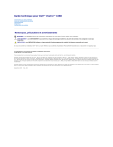
Публичная ссылка обновлена
Публичная ссылка на ваш чат обновлена.